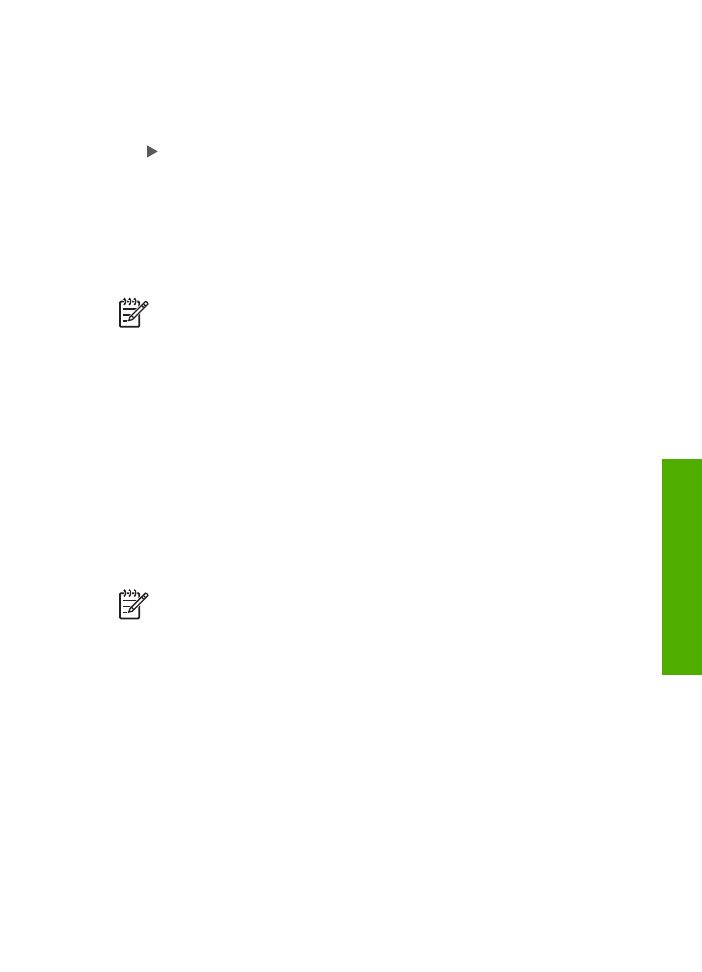
Windows ユーザー
HP All-in-One に接続するには、Windows XP を実行し、Microsoft
Bluetooth
®
プロトコル スタックまたは Widcomm Bluetooth
®
プロトコル スタ
ックのどちらかをインストールしておく必要があります。コンピュータに
ユーザー
ガイド
33
セット
アップの完
了
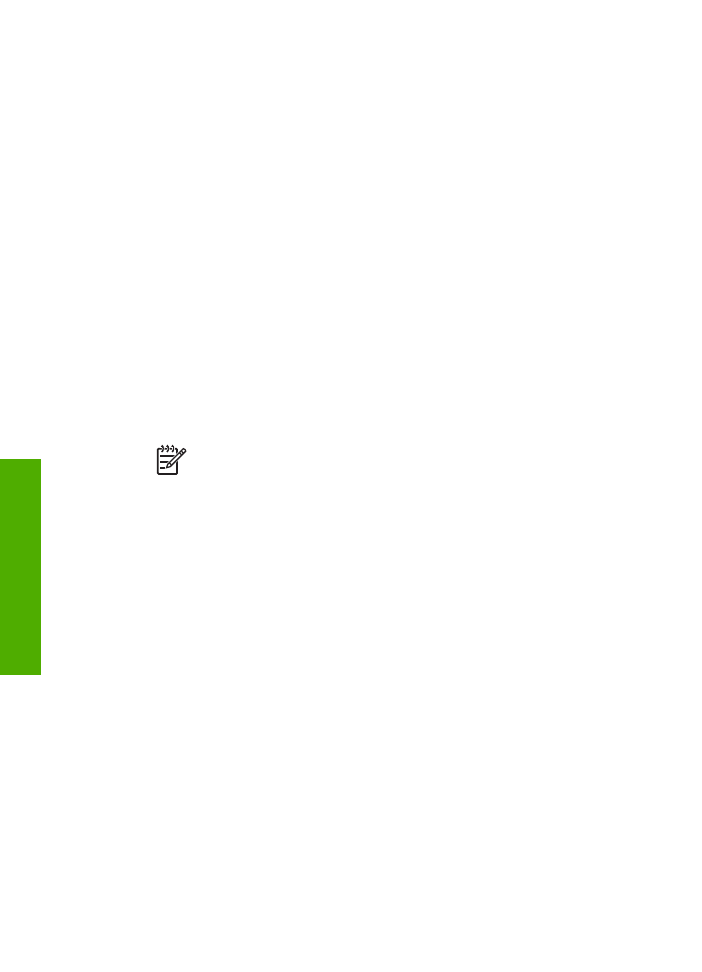
Microsoft スタックと Widcomm スタックの両方をインストールすることは可
能ですが、
HP All-in-One への接続に使用できるのはどちらか 1 つのみです。
●
お使いのコンピュータに
Microsoft stack Service Pack 2がインストール
されていれば、
Microsoft Bluetooth
®
プロトコル スタックもインストール
済みです。
外部 Bluetooth
®
アダプタは Microsoft スタックにより自動的
にインストールされます。
お使いの Bluetooth
®
アダプタが Microsoft ス
タックに対応しているのにアダプタが自動的にインストールされない場
合は、
Microsoft スタックが元々コンピュータに入っていないことが考え
られます。
Bluetooth
®
アダプタの Microsoft スタックへの対応状況につ
いては、アダプタ付属のマニュアルをご確認ください。
●
Widcomm スタック:Bluetooth
®
内蔵の HP コンピュータをご使用の場
合、または
HP bt450 をすでにインストールしている場合は、Widcomm
スタックもインストール済みです。
HP コンピュータに HP bt450 を接続
して使用している場合は、
Widcomm スタックにより自動的にインストー
ルされます。
Microsoft スタックによりインストールおよび印刷を行うには
1. コンピュータに HP All-in-One ソフトウェアがインストールされているこ
とを確認します。
注記
本ソフトウェアをインストールする目的は、
Bluetooth
®
接続
のためのプリンタ
ドライバを使用できるようにしておくためで
す。このソフトウェアがすでにインストールされている場合は、
再インストールの必要はありません。
HP All-in-One に USB と
Bluetooth
®
の両方で接続する場合は、USB 接続を先にインストー
ルしてください。詳細については、『セットアップ
ガイド』 を参
照してください。
USB 接続を使用しない場合は、[接続タイプ] 画
面で
[このコンピュータに直接接続] を選択します。また、[デバイ
スを今すぐ接続
] 画面で、[デバイスをお使いのコンピュータに接
続できない
...] の横のチェックボックスを選択します。
2. HP bt450 を HP All-in-One 前面の USB ポートに接続します。
3. 外部 Bluetooth
®
アダプタを使用する場合は、コンピュータが起動してお
り、
Bluetooth
®
アダプタをコンピュータの USB ポートに接続しているこ
とを確認します。
Service Pack 2 搭載 Windows XP がインストールされ
ている場合は、
Bluetooth
®
ドライバも自動的にインストールされていま
す。
Bluetooth
®
プロファイルの選択画面が表示されたら、[HCRP] を選
択します。
コンピュータが
Bluetooth
®
を内蔵している場合は、コンピュータが起動
していることを確認します。
4. Windows のタスク バーで [スタート]、[プリンタと FAX] の順にクリック
します。
5. [プリンタの追加] アイコンをダブルクリックします。
第
3 章
34
HP Officejet 6300 All-in-One series
セット
アップの完
了
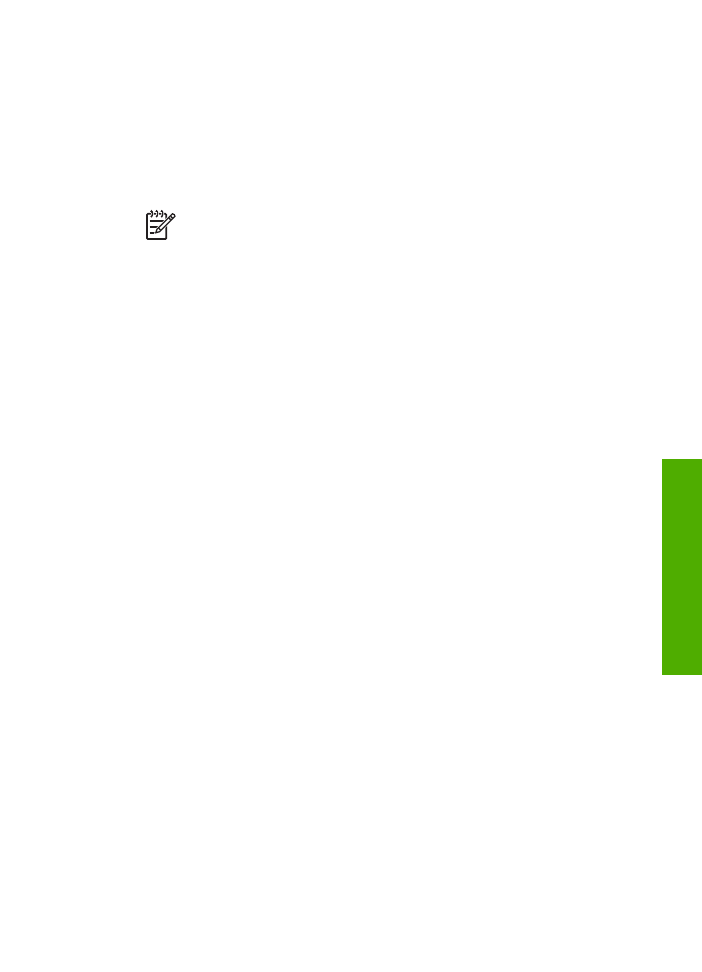
6. [次へ] をクリックし、次に [Bluetooth プリンタ] を選択します。
7. 画面に表示される指示に従って、インストールを行います。
8. 目的のプリンタで印刷を行います。
Widcomm スタックによりインストールおよび印刷を行うには
1. コンピュータに HP All-in-One ソフトウェアがインストールされているこ
とを確認します。
注記
本ソフトウェアをインストールする目的は、
Bluetooth
®
接続
のためのプリンタ
ドライバを使用できるようにしておくためで
す。このソフトウェアがすでにインストールされている場合は、
再インストールの必要はありません。
HP All-in-One に USB と
Bluetooth
®
の両方で接続する場合は、USB 接続を先にインストー
ルしてください。詳細については、『セットアップ
ガイド』 を参
照してください。
USB 接続を使用しない場合は、[接続タイプ] 画
面で
[このコンピュータに直接接続] を選択します。また、[デバイ
スを今すぐ接続
] 画面で、[デバイスをお使いのコンピュータに接
続できない
...] の横のチェックボックスを選択します。
2. HP bt450 を HP All-in-One 前面の USB ポートに接続します。
3. デスクトップまたはタスクバーの [My Bluetooth Places] アイコンをク
リックします。
4. [範囲内のデバイスの検索] をクリックします。
5. 使用可能なプリンタが検出されたら、HP All-in-One の名前をダブルクリ
ックしてインストールを完了します。
6. 目的のプリンタで印刷を行います。